Cách hạ nhiệt laptop: 8 phương pháp hiệu quả
Bạn có từng cảm thấy chiếc laptop của mình nóng lên nhanh chóng dù chỉ đang lướt web hay làm việc nhẹ nhàng? Đó không chỉ là sự khó chịu nhất thời, mà còn là dấu hiệu cảnh báo những nguy cơ tiềm ẩn: giảm hiệu suất, treo máy, thậm chí là hỏng hóc linh kiện nghiêm trọng. Trong thời đại mà laptop là công cụ không thể thiếu từ công sở đến giảng đường, việc giữ cho thiết bị luôn mát mẻ và ổn định là điều bắt buộc.
Trí Tiến Laptop sẽ giúp bạn hiểu rõ nguyên nhân khiến laptop bị quá nhiệt, 8 cách hạ nhiệt laptop đơn giản mà cực kỳ hiệu quả, và cách ngăn chặn tình trạng này xảy ra trong tương lai.

Tại sao laptop bị quá nhiệt
Nếu máy tính của bạn nóng khi chạm vào, bạn có thể nhận thấy đồ họa bị trễ hoặc thời gian tải chậm hơn bình thường. Bạn cũng có thể nghe thấy tiếng quạt hoạt động quá mức. Đây là những dấu hiệu điển hình của tình trạng quá nhiệt.
Bạn có thể gặp phải tình trạng quá nhiệt vì nhiều lý do, nhưng việc hiểu rõ nguyên nhân khiến laptop của bạn nóng là bước đầu tiên để khắc phục sự cố. Quá nhiệt xảy ra khi hệ thống tản nhiệt bên trong không thể thông gió hiệu quả cho luồng khí nóng do các thành phần phần cứng xử lý các yêu cầu của bạn. Các lỗ thông hơi, quạt và bộ tản nhiệt được thiết kế để giúp máy tính điều chỉnh nhiệt độ này sao cho không làm hỏng các cơ chế bên trong mỏng manh của hệ thống.
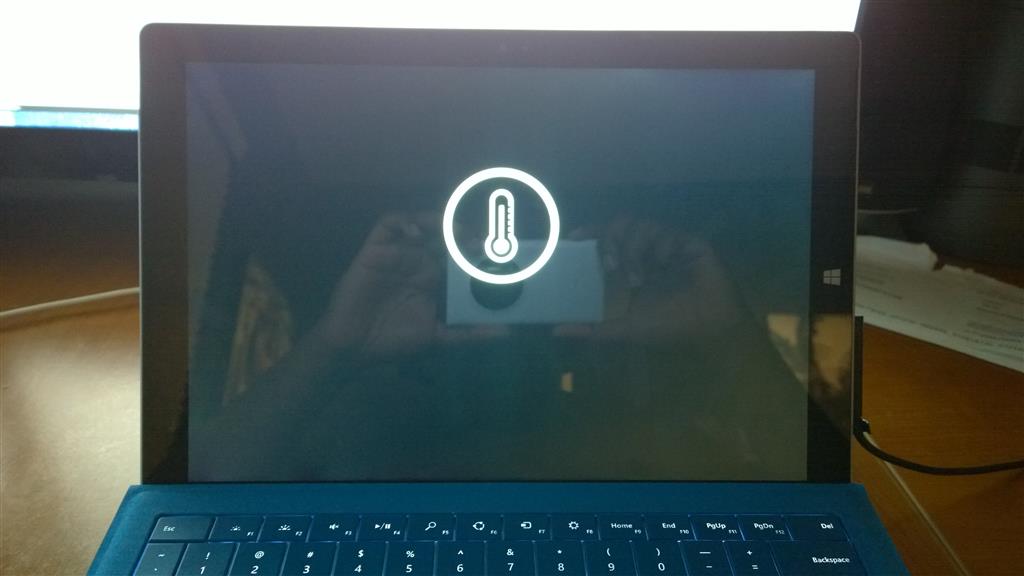
Dưới đây là một số nguyên nhân phổ biến gây ra tình trạng quá nhiệt cho laptop:
– Tản nhiệt kém hoặc bụi bẩn bên trong: Sau một thời gian sử dụng, bụi bám vào quạt tản nhiệt, khe thoát khí hoặc keo tản nhiệt bị khô sẽ làm khả năng thoát nhiệt giảm đi đáng kể. Nhiệt tích tụ lại trong máy gây ra hiện tượng nóng máy, chậm máy.
– Sử dụng trong môi trường nóng hoặc đặt máy sai cách: Đặt laptop trên nệm, chăn hoặc bề mặt không bằng phẳng khiến luồng không khí tản nhiệt bị chặn. Cùng với nhiệt độ môi trường cao, máy càng dễ quá nhiệt.
– Chạy các tác vụ nặng, đa nhiệm: Các tác vụ như chơi game, dựng video, mở nhiều ứng dụng cùng lúc làm CPU và GPU hoạt động hết công suất – sinh ra lượng nhiệt lớn hơn bình thường.
– Phần mềm hoặc virus chiếm dụng tài nguyên: Nhiều phần mềm chạy ngầm, lỗi hệ thống hoặc virus có thể làm CPU luôn hoạt động cao, khiến máy nóng lên mà người dùng không biết.
Các cách hạ nhiệt laptop hiệu quả
Nếu bạn cảm thấy laptop của mình nóng bất thường, chậm, đơ hoặc quạt kêu to liên tục, thì đã đến lúc cần áp dụng ngay các biện pháp hạ nhiệt laptop để bảo vệ thiết bị. Dưới đây là những cách hạ nhiệt cho laptop hiệu quả, đơn giản và tiết kiệm chi phí, được kỹ thuật viên tại Trí Tiến Laptop khuyến nghị:
Vệ sinh laptop định kỳ

Bụi bẩn là nguyên nhân hàng đầu khiến hệ thống tản nhiệt bị cản trở, làm quạt quay yếu, nhiệt không thoát ra được. Sau 6–12 tháng sử dụng, bụi có thể bám vào:
- Quạt tản nhiệt
- Ống đồng dẫn nhiệt
- Khe thoát khí
- Bề mặt keo tản nhiệt trên CPU và GPU
Kết quả là nhiệt độ máy tăng cao, dẫn đến tình trạng giảm hiệu năng, sập nguồn, thậm chí hư hỏng linh kiện laptop bên trong.
Giải pháp: Mang máy đến trung tâm kỹ thuật uy tín để tháo máy vệ sinh, kiểm tra toàn bộ hệ thống tản nhiệt và bôi lại keo tản nhiệt chất lượng cao.
Tại Trí Tiến Laptop, chúng tôi cung cấp dịch vụ vệ sinh laptop chuyên sâu, đảm bảo máy sạch từ trong ra ngoài, kèm kiểm tra nhiệt độ – tình trạng linh kiện laptop miễn phí.
Sử dụng đế tản nhiệt hoặc kê cao máy

Laptop tỏa nhiệt chủ yếu ở mặt dưới. Nếu đặt máy trên bề mặt kín (như nệm, chăn, hoặc bàn không thoáng), luồng khí bị chặn lại, khiến nhiệt tích tụ.
Giải pháp:
- Dùng đế tản nhiệt laptop có quạt giúp bổ sung luồng gió mát từ dưới lên.
- Hoặc kê hai mép sau của máy bằng vật nhỏ như đế cao su, hộp đựng thẻ… để tạo khoảng hở giúp không khí lưu thông tốt hơn.
- Mẹo nhỏ, nếu bạn làm việc thường xuyên tại bàn, đầu tư một chiếc đế tản nhiệt chất lượng sẽ giúp kéo dài tuổi thọ máy đáng kể.
Tắt ứng dụng chạy ngầm và giảm đa nhiệm
Nhiều ứng dụng không cần thiết vẫn âm thầm chạy nền và ngốn tài nguyên hệ thống, khiến CPU luôn phải hoạt động hết công suất – từ đó sinh nhiệt nhiều hơn.
Giải pháp:
- Nhấn Ctrl + Shift + Esc để mở Task Manager
- Vào tab Processes, tắt những ứng dụng đang chiếm CPU, RAM cao mà bạn không cần sử dụng.
- Tối ưu phần mềm = Laptop chạy mượt hơn, mát hơn và bền hơn.
Hạn chế sử dụng ở môi trường nóng hoặc ánh nắng chiếu trực tiếp
Làm việc dưới điều kiện nhiệt độ cao (gần cửa sổ, ngoài trời, nơi nắng chiếu hoặc không gian kín không có quạt…) sẽ khiến laptop nhanh nóng và tản nhiệt chậm.
Giải pháp:
- Luôn đặt laptop ở nơi thoáng mát, tránh ánh nắng chiếu thẳng.
- Sử dụng quạt, điều hòa hoặc chọn phòng làm việc có luồng khí lưu thông tốt.
- Môi trường xung quanh ảnh hưởng trực tiếp đến khả năng tản nhiệt của máy.
Nâng cấp phần cứng: RAM và SSD giúp laptop mát hơn

Khi máy thiếu RAM, hệ thống phải sử dụng ổ cứng để làm bộ nhớ ảo, khiến CPU hoạt động vất vả hơn. Tương tự, ổ HDD truyền thống hoạt động cơ học tỏa nhiều nhiệt hơn so với ổ SSD.
Giải pháp:
- Nâng cấp thêm RAM nếu bạn hay mở nhiều tab Chrome, làm đồ họa, chỉnh sửa ảnh/video.
- Thay HDD bằng SSD giúp máy chạy nhanh hơn, mát hơn và tiết kiệm điện năng hơn.
Tại Trí Tiến Laptop, chúng tôi cung cấp dịch vụ nâng cấp RAM – SSD trọn gói, tương thích từng dòng máy, cài sẵn Windows, đảm bảo hiệu quả và an toàn.
Điều chỉnh chế độ hiệu suất năng lượng
Windows cho phép bạn thiết lập mức sử dụng tài nguyên của CPU, qua đó ảnh hưởng đến nhiệt độ và độ ồn của máy.
Giải pháp:
- Vào Control Panel > Power Options
- Chọn chế độ Balanced (cân bằng giữa hiệu năng và tiết kiệm năng lượng)
- Hoặc tạo một chế độ riêng, giới hạn CPU hoạt động tối đa ở 70–80% để giảm nhiệt
- Đặc biệt hữu ích khi bạn chỉ dùng máy để làm việc nhẹ, học online, lướt web.
Thay keo tản nhiệt định kỳ
Keo tản nhiệt có nhiệm vụ truyền nhiệt từ CPU/GPU sang ống đồng. Sau 1–2 năm, keo sẽ bị khô, bong tróc, giảm hiệu quả dẫn nhiệt.
Giải pháp:
- Thay keo tản nhiệt chất lượng cao (như Arctic MX-4, Thermal Grizzly, Noctua) theo định kỳ 12–18 tháng/lần.
- Kết hợp kiểm tra tình trạng đế tản, bề mặt tiếp xúc và quạt gió.
- Một lớp keo tốt có thể giảm nhiệt độ CPU đến 10–15°C sau khi thay.
Cập nhật driver và BIOS – Tối ưu hiệu suất quạt và hệ thống
Driver điều khiển quạt hoặc phần mềm quản lý năng lượng nếu lỗi thời sẽ khiến máy nóng bất thường, quạt quay không đúng tốc độ hoặc không hoạt động hiệu quả.
Giải pháp:
- Truy cập trang web chính hãng của laptop để tải driver mới nhất cho chipset, VGA, quạt tản nhiệt.
- Kiểm tra cập nhật BIOS (nếu có), vì nhiều hãng thường tung bản vá để cải thiện khả năng kiểm soát nhiệt độ.
Lưu ý: Việc cập nhật BIOS cần làm cẩn trọng, tốt nhất nên nhờ kỹ thuật viên hỗ trợ nếu bạn không rành kỹ thuật.
Cách ngăn ngừa laptop bị quá nhiệt
Bên cạnh việc hạ nhiệt laptop tạm thời, phòng bệnh luôn hơn chữa bệnh. Dưới đây là các mẹo giúp bạn giữ laptop luôn mát mẻ về lâu dài:
– Không sử dụng laptop trên bề mặt mềm
Luôn đặt máy trên bàn cứng, phẳng để không chặn luồng gió thoát ra. Tránh dùng laptop trên chăn, đệm, ghế sofa…
– Vệ sinh định kỳ – thay keo tản nhiệt 1–2 năm/lần
Nếu bạn dùng máy thường xuyên, hãy vệ sinh ít nhất 1 lần/năm. Với người dùng chuyên game hoặc đồ họa, 6 tháng/lần là lý tưởng.
– Giảm sử dụng ứng dụng nặng liên tục
Nếu công việc yêu cầu dựng video hoặc chơi game nặng, hãy đảm bảo máy bạn đủ mạnh hoặc có giải pháp tản nhiệt bổ sung.
– Dùng đúng sạc, đúng điện áp
Sử dụng sạc không chính hãng có thể gây hiện tượng sạc sai dòng, làm nóng adapter và cả máy. Luôn dùng sạc chính hãng hoặc tương thích chuẩn.
– Mang máy đi kiểm tra khi có dấu hiệu nóng bất thường
Máy nóng dù không chạy nặng? Quạt quay to nhưng máy vẫn lag? Đó là dấu hiệu bạn cần đem máy đi kiểm tra – có thể là lỗi phần cứng hoặc keo tản đã khô.
Kết luận: Việc laptop quá nhiệt nếu không được xử lý kịp thời sẽ ảnh hưởng không chỉ đến tuổi thọ máy mà còn đến trải nghiệm sử dụng hằng ngày. Hãy áp dụng ngay các cách hạ nhiệt laptop được chia sẻ ở trên và duy trì thói quen vệ sinh, bảo dưỡng định kỳ để chiếc laptop của bạn luôn mát mẻ, bền bỉ.
Nếu bạn cần vệ sinh laptop, thay keo tản nhiệt, kiểm tra lỗi quá nhiệt, hoặc tư vấn nâng cấp tản nhiệt chuyên sâu, hãy ghé ngay Trí Tiến Laptop: Số 1 Về Sửa Chữa Laptop Uy Tín Tại Hà Nội, địa chỉ tin cậy dành cho mọi dòng laptop từ phổ thông đến cao cấp.
Hotline tư vấn: 0888 466 888
Địa chỉ: Số 56 ngõ 133 Thái Hà, Đống Đa, Hà Nội.





























![Surface Pro 5 [Kèm phím] Core i5/Ram 8GB/SSD 256GB Like New](https://tritienlaptop.com/wp-content/uploads/2022/12/Surface-Pro-5-kem-phim-add-1-100x100.jpg)


